4 méthodes de transfert de données de LG vers Samsung
Si vous n'êtes pas sûr comment transférer des données de LG à Samsung, alors cet article est un incontournable à ne pas manquer pour vous. Apprenez les 4 meilleures façons de transférer des données de
• Enregistré à: Transfert Android • Solutions éprouvées
Vous songez à Migrer de LG à un nouvel appareil Samsung et vous êtes en train de transférer vos données importantes de LG à Samsung ? Heureusement, il existe plusieurs méthodes pour transférer des données d'un téléphone à un autre, peu importe la marque. Aujourd'hui, nous allons donc explorer quatre options différentes mais les meilleures que vous puissiez utiliser pour réussir un transfert. Les quatre options disponibles dont nous allons parler en détail sont dr.fone - Migrer, Samsung Smart Switch, Google Drive et aussi Gmail.
Donc, nous allons passer à apprendre en profondeur le processus de transfert de LG à Samsung.
- Partie 1 : Comment tout transférer de LG vers Samsung en 1 seul clic ?
- Partie 2 : Comment transférer des données de LG vers Samsung en utilisant Samsung Smart Switch ?
- Partie 3 : Comment transférer des photos/musiques/vidéos de LG vers Samsung via Google Drive ?
- Partie 4 : Comment transférer des contacts de LG vers Samsung via Gmail ?
Partie 1 : Comment tout transférer de LG vers Samsung en 1 seul clic ?
Puisque votre priorité serait la sécurité de vos données pendant le processus de transfert sur les deux appareils, il vous serait donc conseillé de choisir entre les options suivantes dr.fone – Migrer. Pour être honnête, cette suite logicielle de Wondershare est la solution parfaite à votre problème. Que vous ayez besoin de transférer des données de LG vers Samsung ou tout autre appareil, dr.fone-Migrer est le bon choix. En général, il peut être difficile de passer d'une marque à l'autre, car la différence de marque peut constituer un obstacle. Cependant, en utilisant dr.fone - Migrer, vous pouvez surmonter ces problèmes et passer des données de LG à Samsung sans aucun problème.

dr.fone - Migrer
Transférer les données de LG vers Samsung en 1 seul clic !
- Facile, rapide et sûr.
- Déplace les données d'un appareil à l'autre avec des systèmes d'exploitation différents, i.e. iOS vers Android.
- Prise en charge des périphériques iOS qui exécutent le dernier iOS 11

- Transfére des photos, des messages texte, des contacts, des notes et de nombreux autres types de fichiers.
- Supporte plus de 8000+ appareils Android. Fonctionne pour tous les modèles d'iPhone, iPad et iPod.
Pour transférer des photos ou des données d'un téléphone à un autre, suivez les étapes décrites ci-dessous :
Étape 1 – Launch the software
As the very first step, you should visit the official site of dr.fone, download the package and then launch it to open the main interface. Once you are on the home page select the Switch module from the page.

Étape 2 – Connection between both LG and Samsung devices
Vous devez maintenant connecter les deux appareils à votre ordinateur via des câbles USB. Pour procéder au transfert, utilisez le téléphone LG comme'Source' et le téléphone 'Samsung' comme'Destination'. Si ce n'est pas le cas, cliquez sur le bouton "Flip" pour changer le téléphone source et le téléphone de destination.

(Facultatif) - Vous pouvez cliquer sur la case "Effacer les données avant la copie" pour effacer les données déjà stockées sur le téléphone de destination (cette étape est utile si l'espace est occupé sur le téléphone de destination).
Étape 3 – Sélectionnez le type de données et démarrez le processus
dr.fone listera différents types de contenus, y compris des images, des vidéos et des podcasts. Cliquez sur la case à cocher à côté du type de fichier requis et cliquez sur "Démarrer le transfert" pour lancer le transfert depuis votre téléphone LG vers un appareil Samsung.

C'est tout ! En un rien de temps, le transfert des données sera terminé et vous en serez également informé.
dr.fone – Migrer est très avantageux parce que la suite logicielle rend le processus rapide, efficace et facile. Le processus peut être terminé en un seul clic.
Partie 2 : Comment transférer des données de LG vers Samsung en utilisant Samsung Smart Switch ?
Samsung Smart Switch est spécialement conçu pour transférer du contenu entre Samsung et d'autres marques. Que vous souhaitiez passer du Blackberry au Samsung ou du LG au Samsung Smart Switch facilite tout le processus. Quel que soit le type de données que vous souhaitez transférer, comme des photos, des vidéos, des contacts et d'autres contenus, cela peut se faire en quelques secondes.
Ainsi, si vous avez besoin de passer à un nouveau téléphone Samsung, alors continuez à lire pour connaître le processus en détail ci-dessous :
Étape 1 – Connecter à la fois LG et Samsung appareil
Tout d'abord, connectez votre ancien téléphone (LG) à votre nouveau téléphone (Samsung) via un connecteur USB. Le connecteur USB est fourni avec le Smart Switch de Samsung. Cela créera une connexion entre les appareils.
Étape 2 – Sélectionnez le type de fichier
Une fois la connexion établie, une liste de données apparaît sur l'appareil LG (d'où vous voulez transférer les données). Sélectionnez les types de données que vous souhaitez transférer vers votre smartphone Samsung.
Étape 3 – Procéder au transfert
Une fois la sélection des données terminée, passez à l'option Démarrer le transfert. Cela conduira au transfert des données de votre ancien appareil LG vers votre nouveau téléphone Samsung.
Maintenant, profitez de tout le contenu de votre nouveau téléphone.
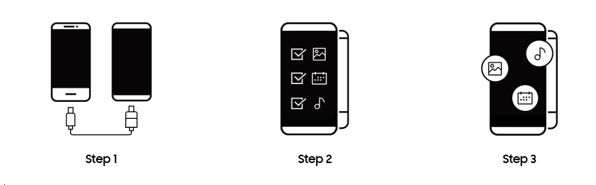
Remarque : L'utilisation du Smart Switch pour transférer des données de LG à Samsung est une méthode rapide, efficace et rapide. Cependant, la méthode n'est pas parfaite car elle ne fonctionne que lorsque vous vous déplacez vers un appareil Samsung. En outre, l'inverse n'est pas possible, c'est-à-dire, si jamais vous avez besoin de transférer du contenu vers des appareils qui ne sont pas Samsung, il peut ne pas être très efficace.
Partie 3 : Comment transférer des photos/musiques/vidéos de LG vers Samsung via Google Drive ?
Google Drive est une plate-forme en nuage et il peut être une méthode pratique pour transférer des données de LG vers Samsung. Il est accessible à tous les utilisateurs de Gmail, ce qui le rend gratuit et accessible à des millions d'utilisateurs dans le monde entier. Google Drive fournit non seulement de l'espace pour stocker du contenu, mais il rend également le transfert de contenu assez facile. Vous pouvez économiser beaucoup de temps et même de l'argent car vous n'avez pas besoin d'acheter un logiciel en utilisant Google Drive.
Pour utiliser Google Drive pour lancer un transfert de LG vers Samsung, suivez les étapes ci-dessous.
Étape 1 – Pour commencer, installez l'application Google Drive via le Google Play Store sur les deux téléphones.
Étape 2 – Maintenant, ouvrez l'application sur le téléphone LG et appuyez sur l'icône "+" pour télécharger toutes vos photos sur Google Drive.
Étape 3 – Allez-y, connectez-vous à votre compte Google Drive sur votre appareil Samsung et téléchargez vos images sur l'appareil.
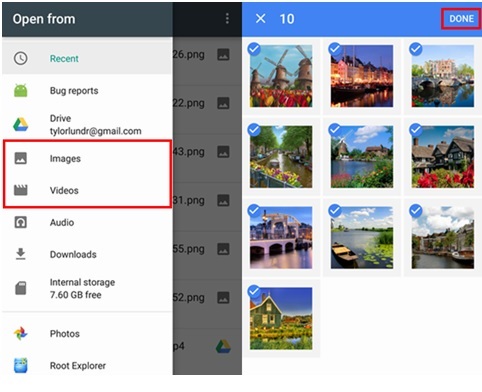
Le transfert de photos via Google Drive est facilement accessible et beaucoup plus pratique. Il fournit beaucoup d'espace et vous pouvez profiter jusqu'à 15 Go d'espace libre. De plus, si vous avez besoin de plus d'espace, vous pouvez toujours payer pour de l'espace supplémentaire, Google offre 100 Go, 1 To, 2 To et 10 To et des niveaux de prix variables. Par conséquent, si vous pensez que les photos prennent trop de place sur votre smartphone, utilisez Google Drive pour stocker ce dont vous n'avez pas besoin régulièrement. Google Drive se synchronise avec les appareils mobiles et les PC. Par conséquent, vous pouvez avoir un accès instantané à vos images, vidéos et autres données importantes, peu importe où vous vous trouvez. Il existe des applications tierces comme Slide qui fonctionnent bien avec Google Drive.
Cependant, ce n'est pas une méthode parfaite car elle peut prendre beaucoup de temps selon le nombre d'images. De plus, vous ne pouvez pas transférer des messages et des données d'application via Google Drive.
Partie 4 : Comment transférer des contacts de LG vers Samsung via Gmail ?
Une autre excellente méthode pour transférer des contacts de LG vers Samsung est via Gmail. Il s'agit d'un moyen simple et sans erreur de transférer des données de votre ancien téléphone à votre nouveau. L'utilisation de Gmail est une bien meilleure option que le transfert manuel des contacts de LG à Samsung S8, car elle permet de gagner du temps. Vous pouvez être sûr et transférer tous vos contacts sans aucun problème en quelques clics.
Voici une explication étape par étape sur la façon dont vous pouvez transférer des données en utilisant Gmail sur votre smartphone, jetez un coup d'oeil :
Remarque : Vous devez d'abord vous assurer que votre compte Gmail est synchronisé avec votre téléphone LG. Pour vous assurer que les comptes sont synchronisés, suivez les étapes ci-dessous :
Étape 1 – Sur votre compte Gmail, allez dans Paramètres > Comptes et Synchroniser et activer le service de synchronisation des comptes.
Étape 2 – Maintenant, sélectionnez le compte Gmail et tapez sur l'option 'Synchroniser les contacts'. Appuyez sur "Synchroniser maintenant" et vos contacts Android seront synchronisés avec le compte Gmail immédiatement.
Une fois que votre téléphone LG est synchronisé avec votre compte Google, vous pouvez maintenant vous tourner vers votre téléphone Samsung et ajouter votre compte Gmail à votre Samsung S8.
Étape 3 – Ouvrez l'application Gmail, allez dans Paramètres > 'Comptes et synchronisation' > Compte > Ajouter un compte > Google. Saisissez votre adresse Gmail et ajoutez votre mot de passe.
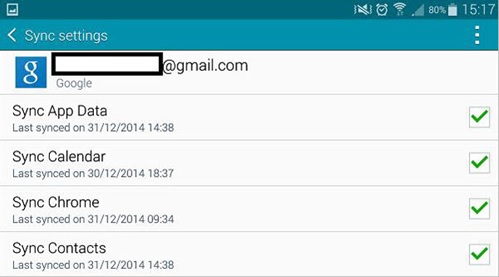
Étape 4 – Après avoir ajouté le compte Gmail, tapez sur le bouton "Sync". Vos contacts se synchroniseront automatiquement avec votre téléphone.
Gmail est incroyablement pratique pour traiter de gros volumes de données. Toutefois, l'utilisation de Gmail comme principale méthode de transfert de données comporte certains inconvénients.
- Gmail ne peut pas charger d'images, de vidéos et de podcasts ; vous ne pouvez donc pas transférer de contenu multimédia d'un téléphone à un autre.
- Un autre inconvénient est Gmail sur votre téléphone LG. Si vous envisagez de vendre votre téléphone LG, vous devez vous assurer que vos informations Gmail ne sont plus stockées sur le téléphone.
- L'accès à Gmail est également un autre problème car tous les utilisateurs de LG n'auront pas Gmail sur leur téléphone. Si c'est le cas, les utilisateurs devront faire le pas supplémentaire et télécharger l'application Gmail.
Ainsi, nous espérons que maintenant vous savez très bien comment transférer les données de votre appareil LG à Samsung téléphone et que trop avec 4 façons plus pratiques comme mentionné dans l'article. Gardez toujours à l'esprit que chaque fois que vous passez d'un appareil à un autre, une précaution supplémentaire est nécessaire pour éviter la perte de données. C'est pourquoi, tout en gardant ce fait à l'esprit, nous vous suggérons d'opter pour dr.fone - Migrer afin d'avoir un processus de transfert de données simple, sûr et rapide pour vos appareils.
Samsung
- Gérer des données Samsung
- 1. Transférer des photos de Samsung vers Mac
- 2. Transférer des fichiers de Samsung sur Mac
- 3. Récupérer les fichiers supprimés de Samsung
- 4. Logiciels de récupération de données Samsung
- 5. Logiciels de sauvegarde Samsung
- Problèmes et solutions Samsung
- 1. Réparer Samsung Galaxy bloqué
- 2. Réparer écran noir Samsung Galaxy
- 3. Récupérer mot de passe de Samsung
- 4. Logiciels pour déverrouiller Samsung
- 5. Mode de Récupération Samsung
- Problème et solutions Android
- 1. Application ne s'ouvre pas sur Android
- 2. Problème d'erreur d'authentification
- 3. Problème d'analyse du package pas
- 4. Problème de boucle de démarrage Android
- 5. Réparer application non installée
- 6. Réparer l'erreur d'application
- 7. Solution pour Android ne charge pas
- 8. Logiciels de réparation d'Android










Blandine Moreau
Membre de l'équipe d'experts Dr.Fone, axé sur la résolution des problèmes d'utilisation du téléphone mobile.
0 Commentaire(s)